Sia che tu stia configurando Nextcloud su un server domestico o rendendolo accessibile online tramite un VPS, Debian è una piattaforma eccellente. Puoi persino ospitarlo su un Raspberry Pi. Questa guida ti consentirà di iniziare con una configurazione di base.
In questo tutorial imparerai:
- Come installare i pacchetti richiesti
- Come configurare il tuo database
- Come scaricare Nextcloud
- Come installare Nextcloud
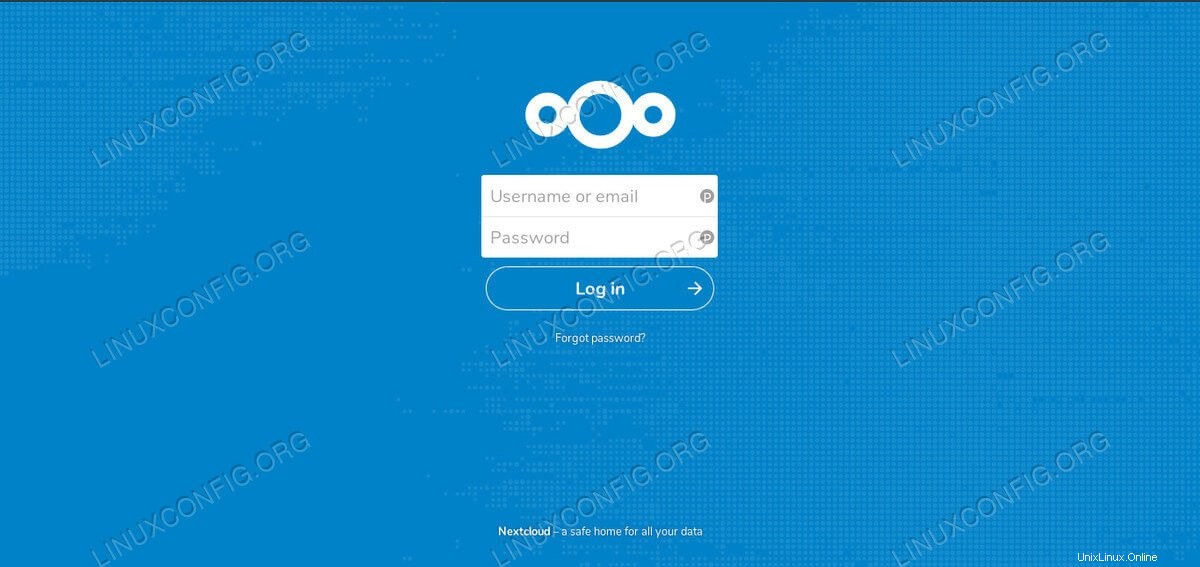 Nextcloud su Debian 10.
Nextcloud su Debian 10. Requisiti e convenzioni software utilizzati
| Categoria | Requisiti, convenzioni o versione del software utilizzata |
|---|---|
| Sistema | Debian 10 Buster |
| Software | Nextcloud |
| Altro | Accesso privilegiato al tuo sistema Linux come root o tramite sudo comando. |
| Convenzioni | # – richiede che i comandi linux dati vengano eseguiti con i privilegi di root direttamente come utente root o usando sudo comando$ – richiede che i comandi linux dati vengano eseguiti come un normale utente non privilegiato |
Installa i pacchetti richiesti
Prima di poter installare e configurare Nextcloud, dovrai mettere in atto il framework su cui viene eseguito. Nextcloud è un'applicazione web PHP. Richiede PHP, un server web e un database. Questa guida funzionerà con Apache e MariaDB, ma puoi sicuramente configurare Nextcloud in un modo diverso. Questo è solo il più semplice e diretto.
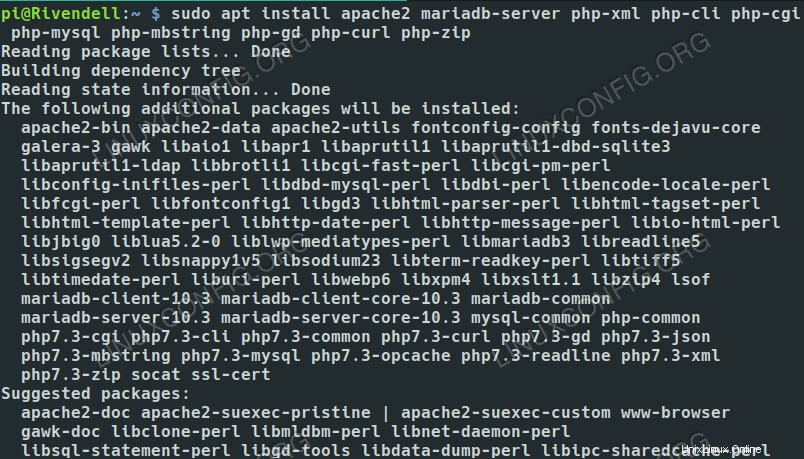 Installa le dipendenze Nextcloud su Debian 10.
Installa le dipendenze Nextcloud su Debian 10. Installa tutte le dipendenze contemporaneamente. Ce ne sono molti, ma non lasciare che questo ti scoraggi. Quasi l'intera configurazione è automatizzata. Questi pezzi devono solo essere lì.
$ sudo apt install apache2 libapache2-mod-php mariadb-server php-xml php-cli php-cgi php-mysql php-mbstring php-gd php-curl php-zip
Al termine, riavvia Apache per assicurarti che stia utilizzando il modulo PHP.
$ sudo systemctl restart apache2
Imposta il tuo database
Nextcloud tiene traccia di tutto in un database. Inoltre, come la maggior parte delle applicazioni Web, memorizza anche le proprie informazioni e impostazioni. Hai già il server di database di MariaDB. Hai solo bisogno di una configurazione minima per prepararlo per Nextcloud.
 Proteggi MySQL su Debian 10.
Proteggi MySQL su Debian 10. Prima di accedere, esegui lo script di installazione sicura integrato per rimuovere la posta indesiderata e configurare il tuo account amministratore.
$ sudo mysql_secure_installation
Segui le istruzioni e imposta una nuova password di root quando richiesto. Puoi accettare le impostazioni predefinite per tutto.
Quindi, accedi a MariaDB utilizzando la password di root che hai appena stabilito.
$ sudo mysql -u root -p
Crea un nuovo database da utilizzare con Nextcloud.
CREATE DATABASE nextcloud;
Quindi, configura un nuovo utente del database per accedere al tuo database Nextcloud.
CREATE USER 'nextclouduser'@'localhost' IDENTIFIED BY 'yourpassword';
Poiché quell'utente interagirà con ogni aspetto del database per l'applicazione Nextcloud, dovrai concedergli l'accesso completo.
GRANT ALL ON nextcloud.* TO 'nextclouduser'@'localhost';
Infine, svuota i privilegi ed esci da MariaDB.
FLUSH PRIVILEGES; \q
Scarica Nextcloud
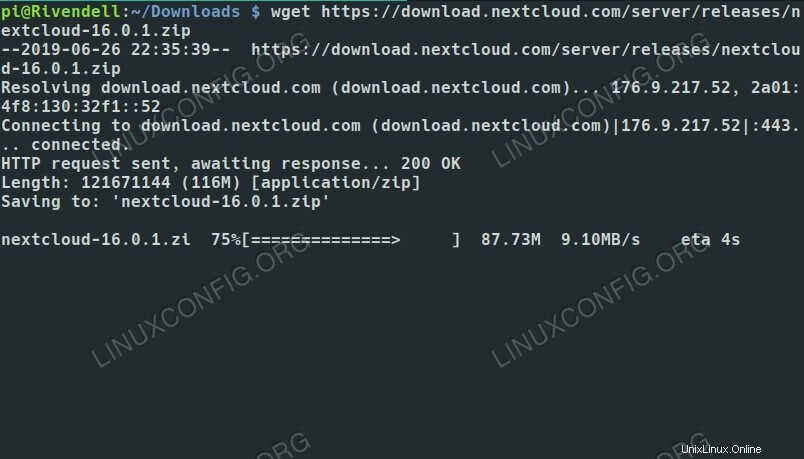 Scarica Nextcloud su Debian 10.
Scarica Nextcloud su Debian 10.
Ora sei pronto per scaricare e installare Nextcloud. Vai alla pagina di download di Nextcloud e prendi l'ultima versione. Puoi anche copiare la posizione del collegamento e utilizzare wget per scaricarlo direttamente su un server headless.
$ cd ~/Downloads $ wget https://download.nextcloud.com/server/releases/nextcloud-16.0.1.zip
Installa Nextcloud
Decomprimi il tuo file zip Nextcloud dove si trova.
$ unzip nextcloud-*.zip
Quindi, copia la cartella estratta nella tua directory principale web. Se non prevedi di ospitare altre applicazioni web sul tuo server, puoi sostituire la tua web root con la cartella Nextcloud.
$ sudo cp -r /home/user/Downloads/nextcloud /var/www/html/nextcloud
Poiché il tuo server web, Apache, accederà ai tuoi file Nextcloud, è meglio concederne la proprietà a www-data , lo stesso utente che esegue Apache.
$ sudo chown -R www-data:www-data /var/www/html/nextcloud
Apri il tuo browser e vai al tuo server Nextcloud:localhost/nextcloud .
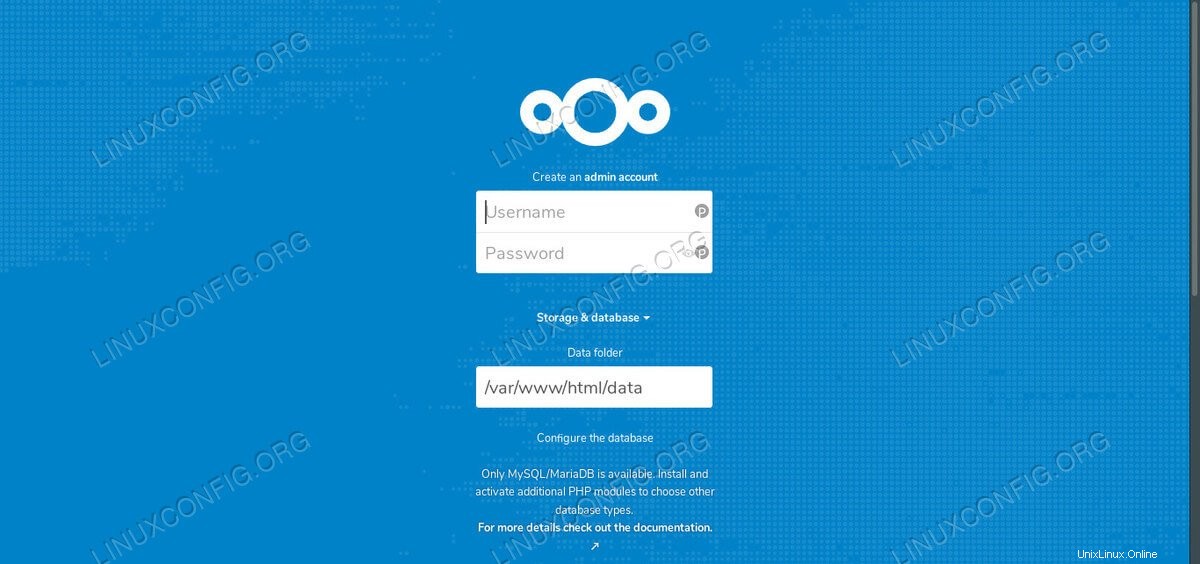 Configura Nextcloud su Debian 10.
Configura Nextcloud su Debian 10. Arriverai alla pagina di configurazione di Nextcloud. Inserisci un nome utente e una password per il tuo utente amministratore.
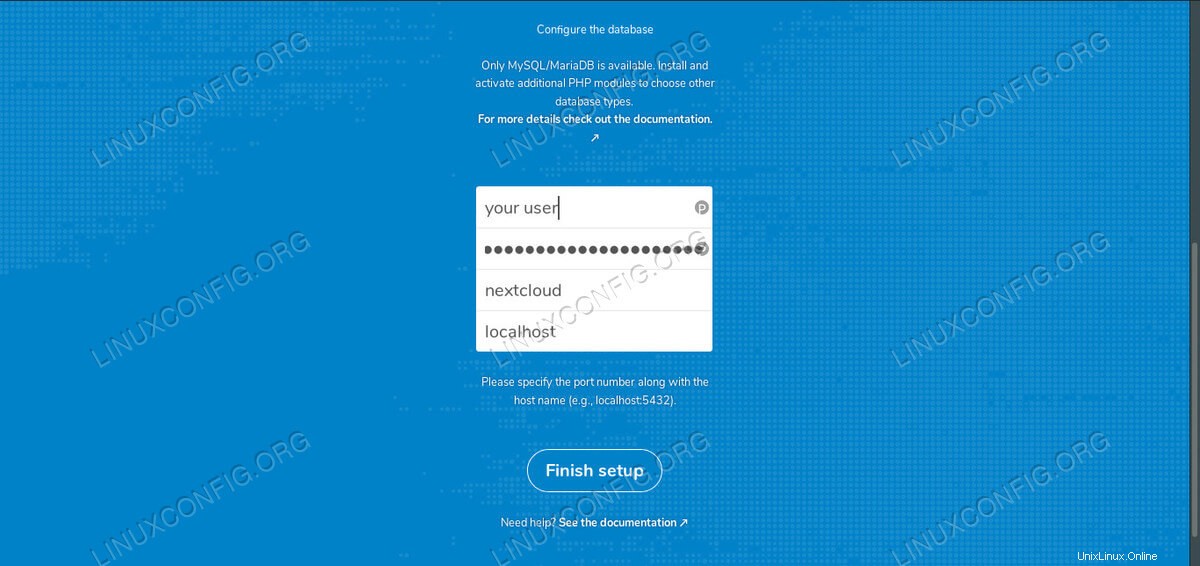 Connettiti al database Nextcloud su Debian 10.
Connettiti al database Nextcloud su Debian 10. Quindi, scorri verso il basso e inserisci le informazioni per il database che hai impostato, incluso il nome utente e la password dell'utente che hai creato per gestirlo.
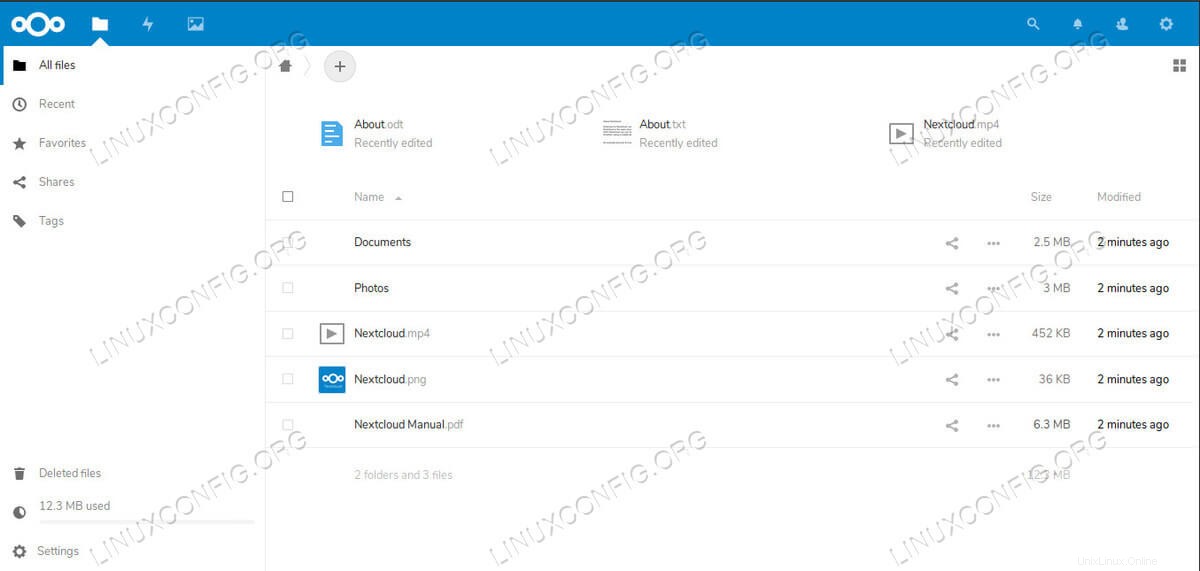 Nextcloud File Browser su Debian 10.
Nextcloud File Browser su Debian 10. Al termine, Nextcloud impiegherà alcuni secondi per configurare tutto. Quindi, ti rilascerà nella tua dashboard. Nextcloud è completamente configurato e pronto per l'uso. Ora puoi opzionalmente installare il client nextcloud sul tuo desktop Debian Linux
Conclusione
Da lì, puoi fare tutto ciò di cui hai bisogno all'interno di Nextcloud stesso. È semplice creare nuovi utenti e gestire l'accesso. Puoi anche scaricare facilmente l'app Nextcloud sul tuo desktop e dispositivi mobili per connetterti al tuo nuovo server.